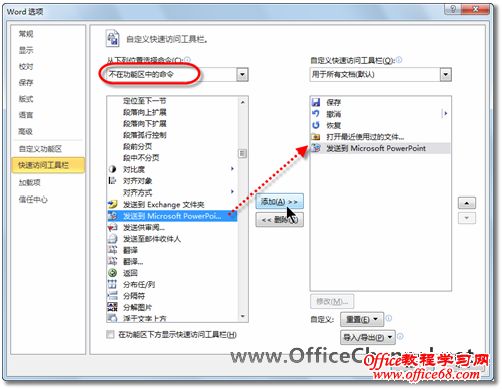|
在日常的企业办公中,撰写完成一份文档资料后,可能还需制作一份与其相一致的演示文稿。如果使用复制、粘贴的方法来解决问题的话,将会花费很多的时间和精力,这让工作人员很苦恼。其实,在Word 2010中,我们仅通过一项简单的设置,便可快速基于文档生成一份与其内容一致的演示文稿,具体操作步骤如下。 (1)在Word 2010文档中,单击【文件】按钮打开后台视图,单击【选项】按钮打开“Word选项”对话框。
(2)切换至“快速访问工具栏”选项卡,在“从下列位置选择命令”下拉列表中选择“不在功能区中的命令”,并在其下方的列表框中选中“发送到Microsoft PowerPoint”命令,单击【添加】按钮将其添加到右侧列表框中。
(3)单击【确定】按钮关闭对话框。此时,即可在快速访问工具栏中单击【发送到Microsoft PowerPoint】按钮,快速地将文档大纲内容发送至演示文稿中。
(4)接下来,只需在自动生成的演示文稿中进行简单的编辑工作,即可轻松完成演示文稿的创建。 |